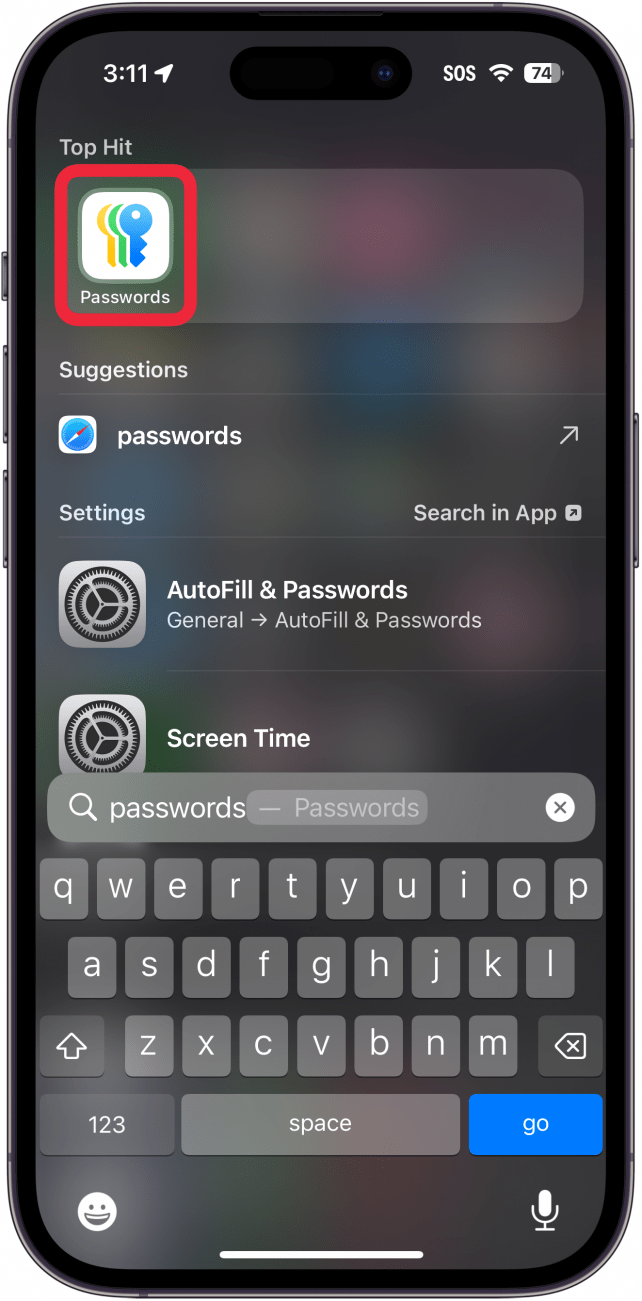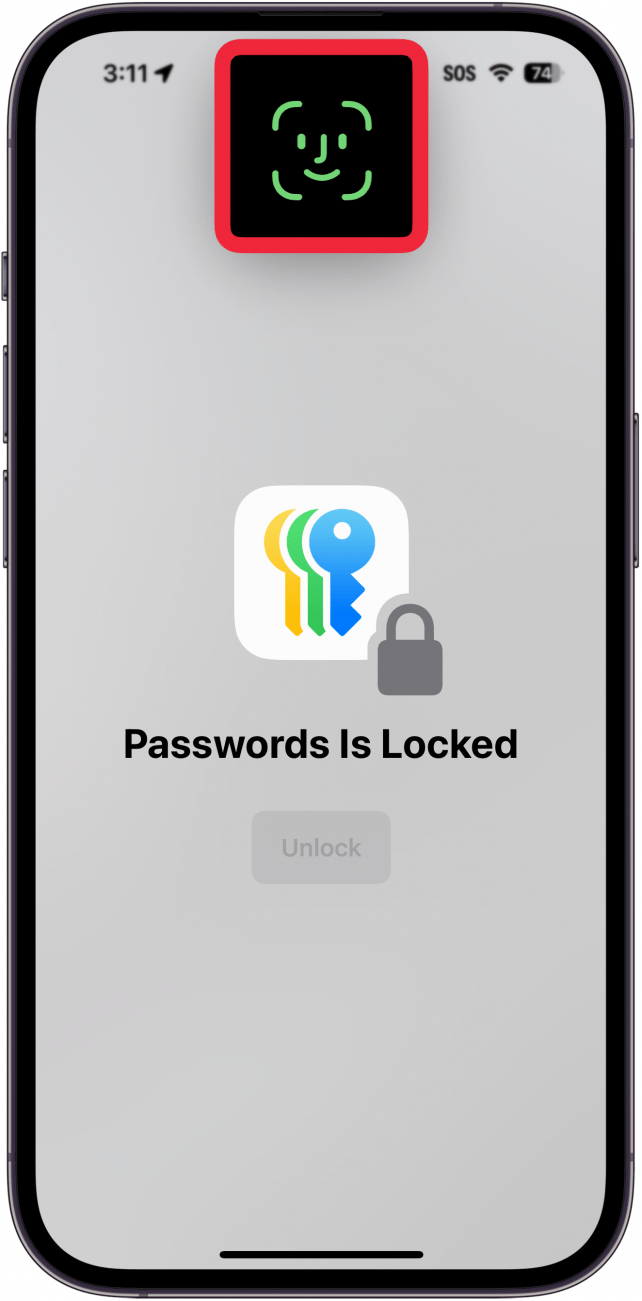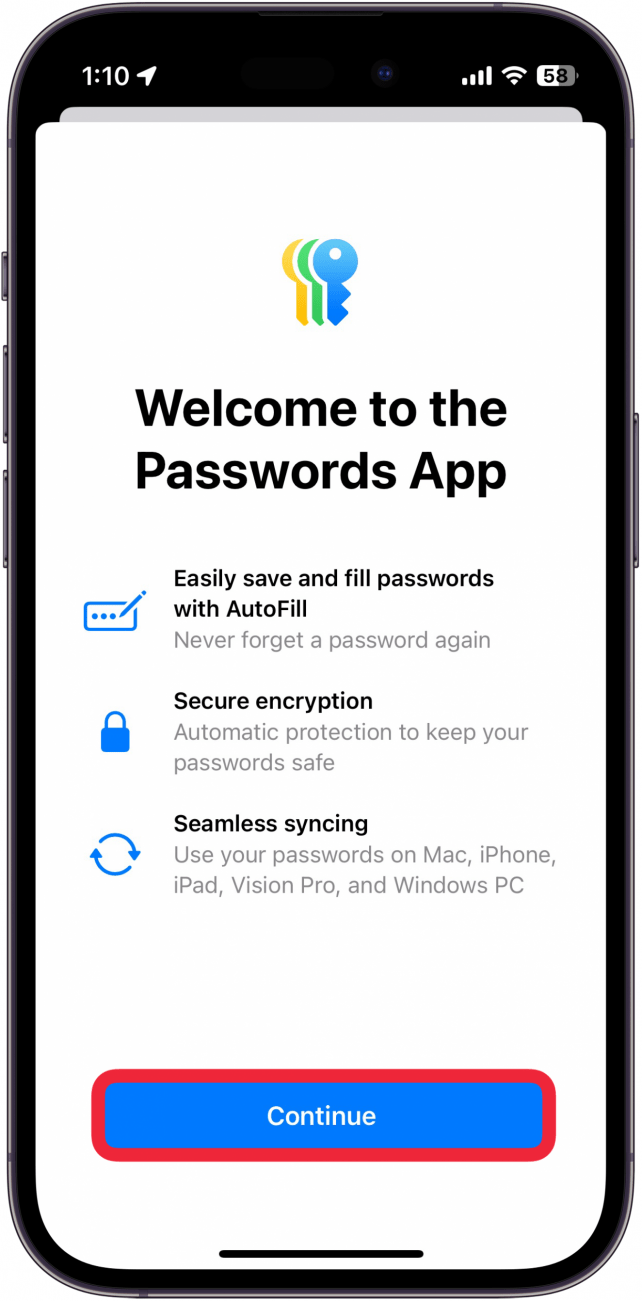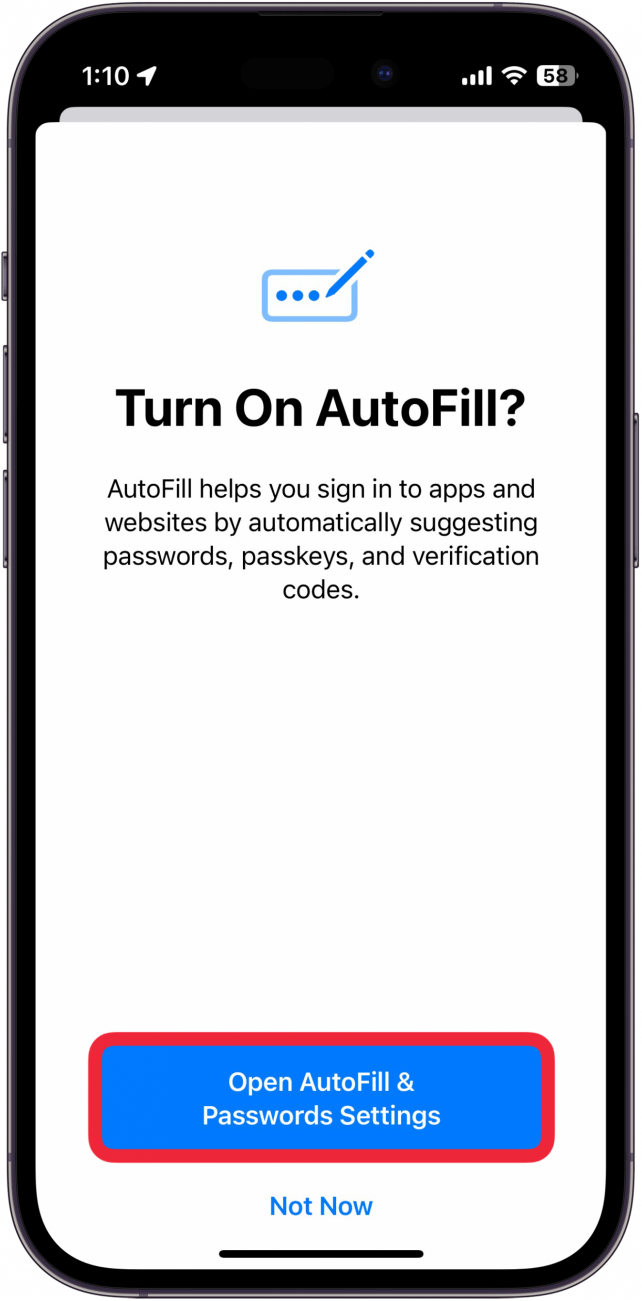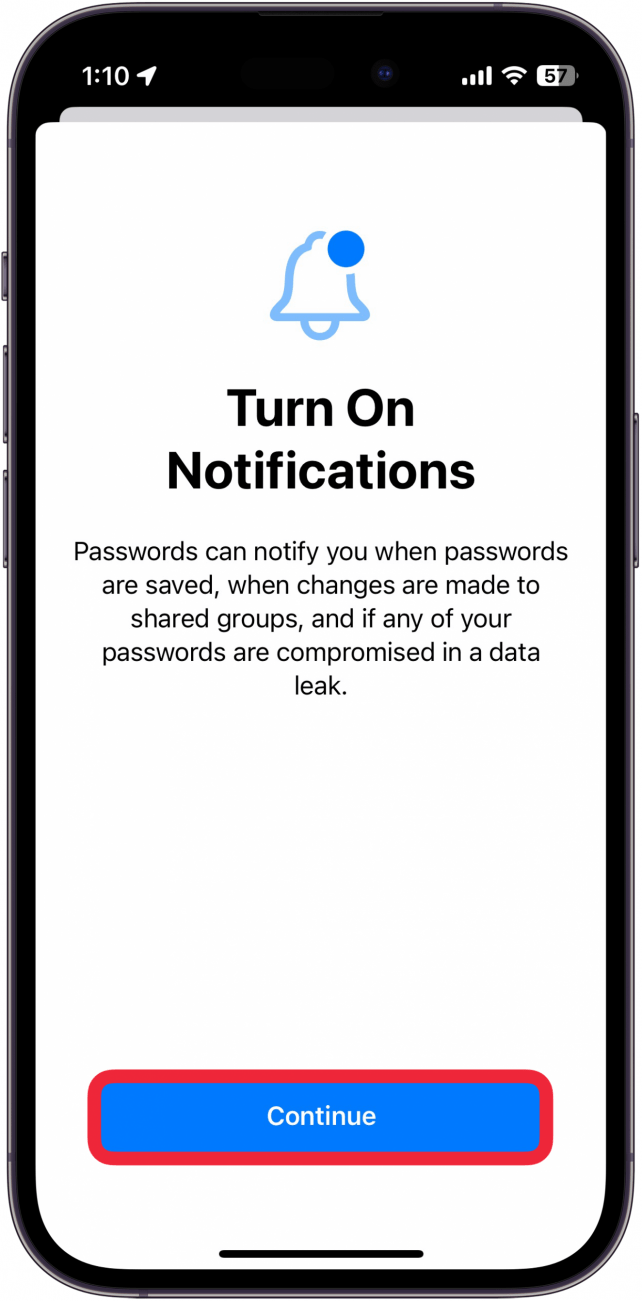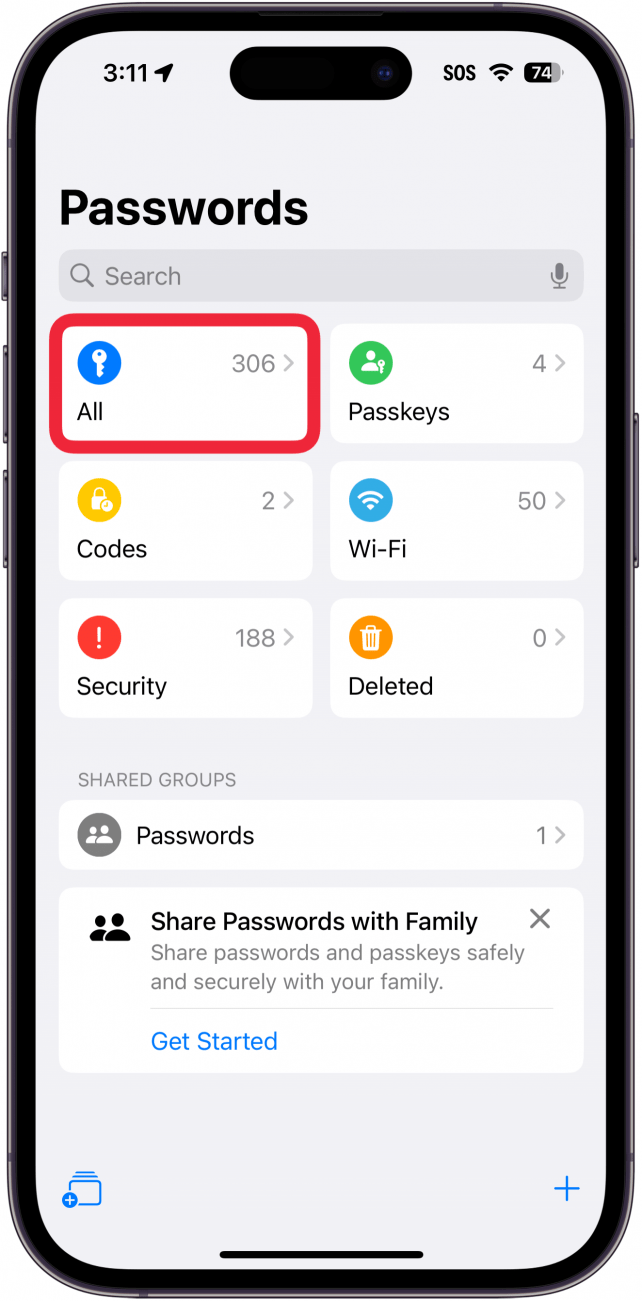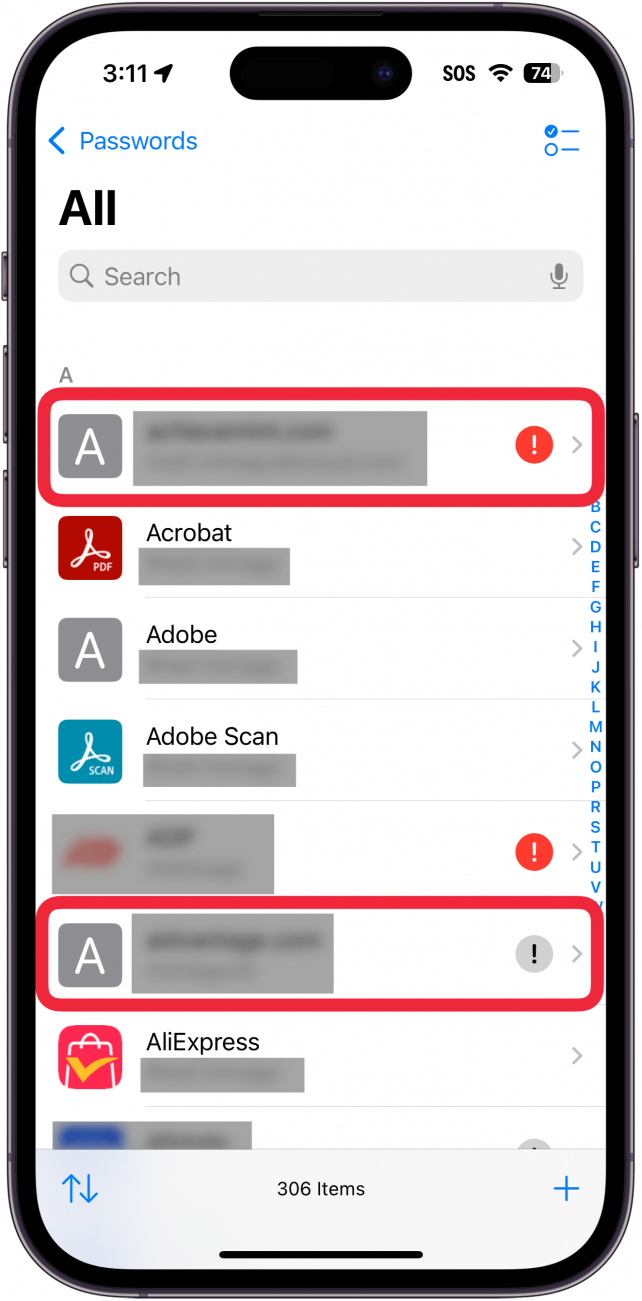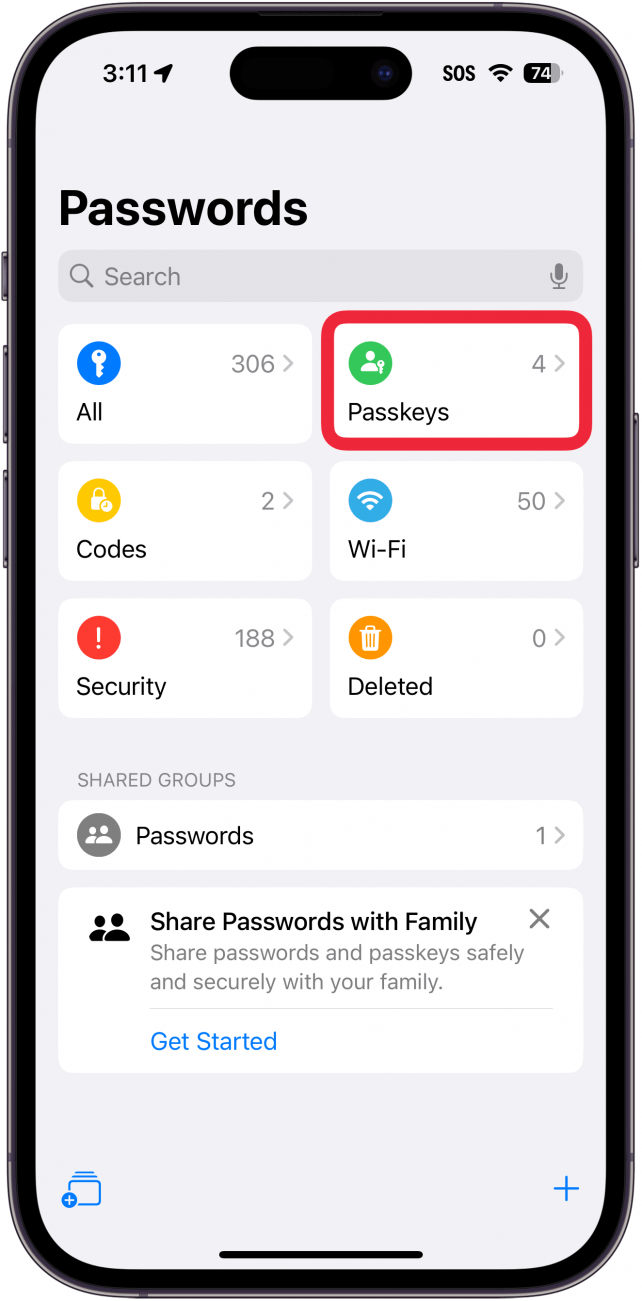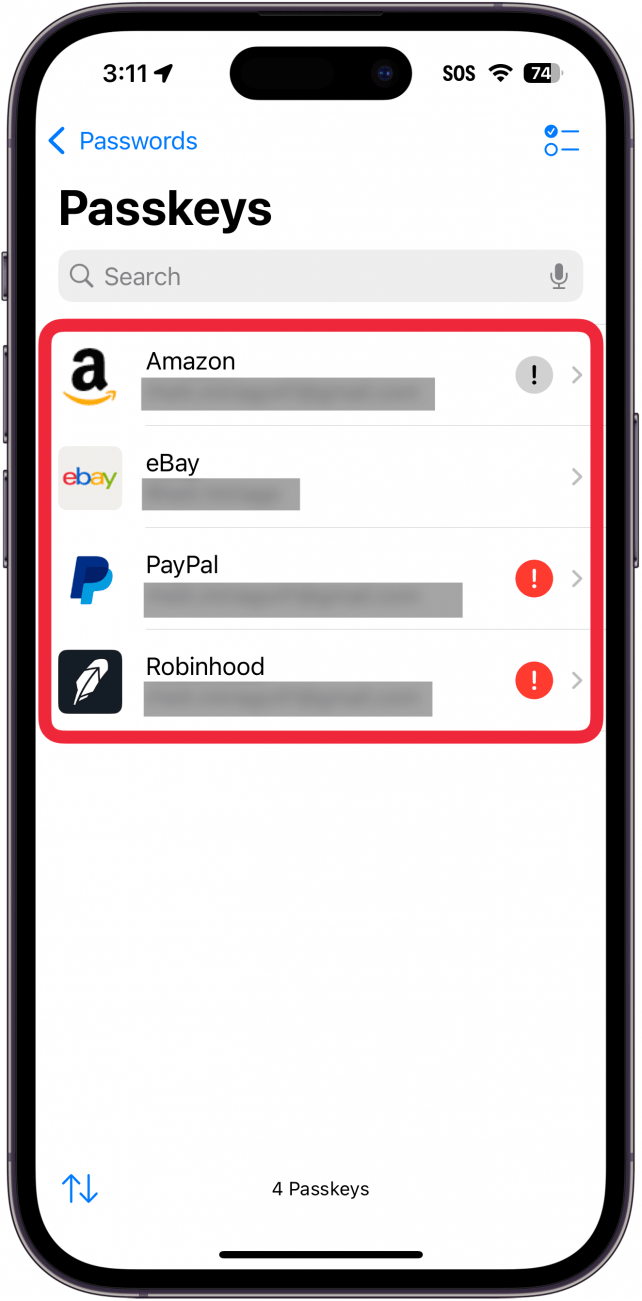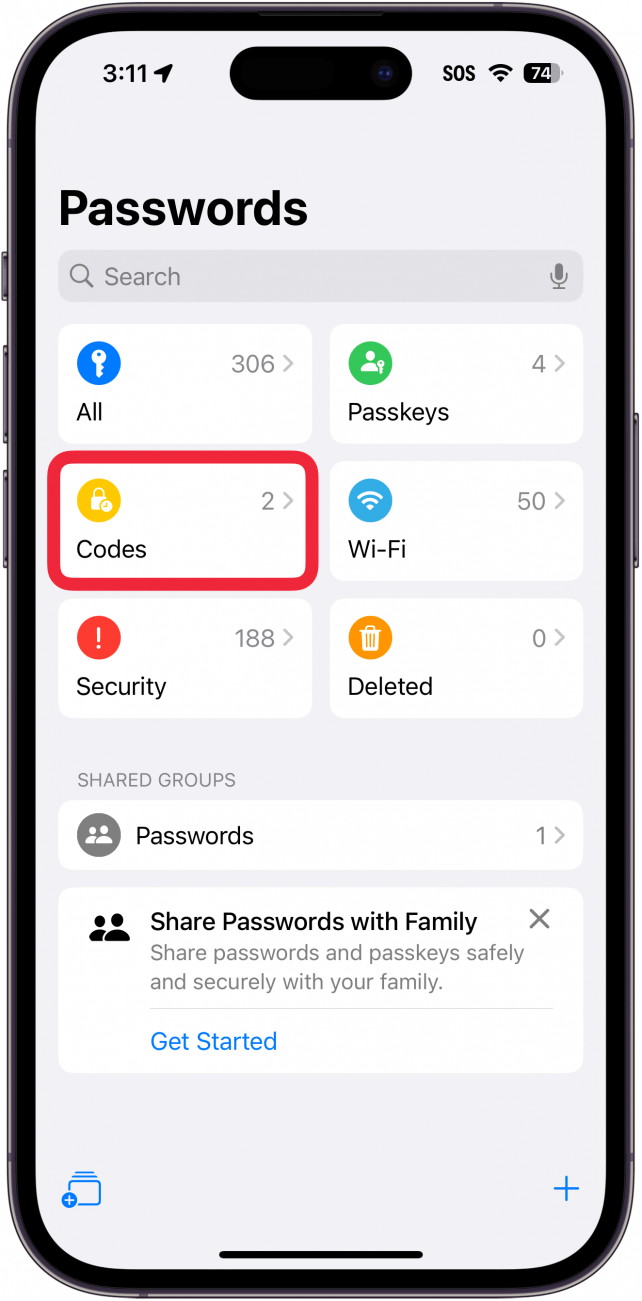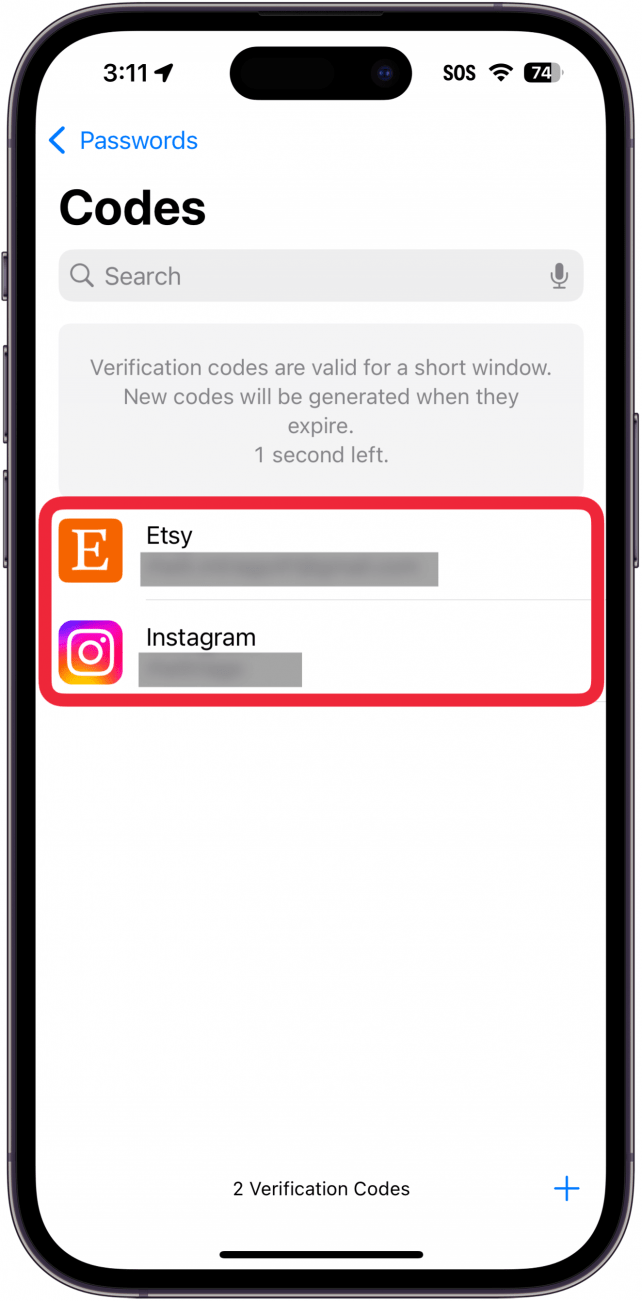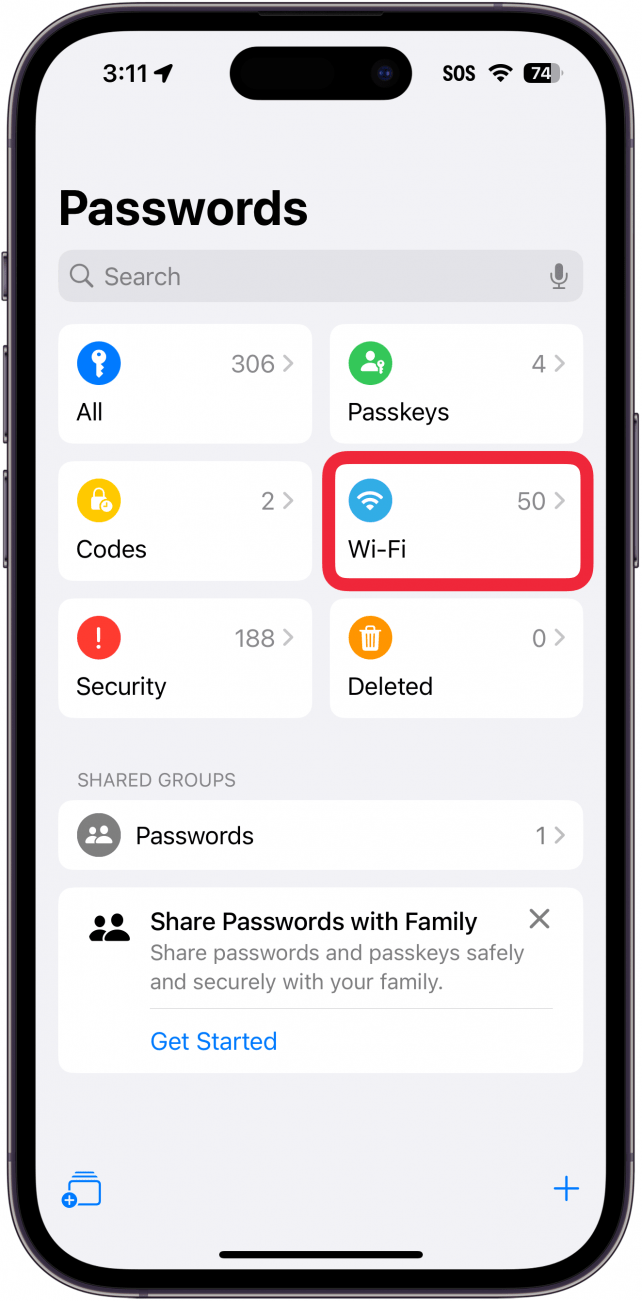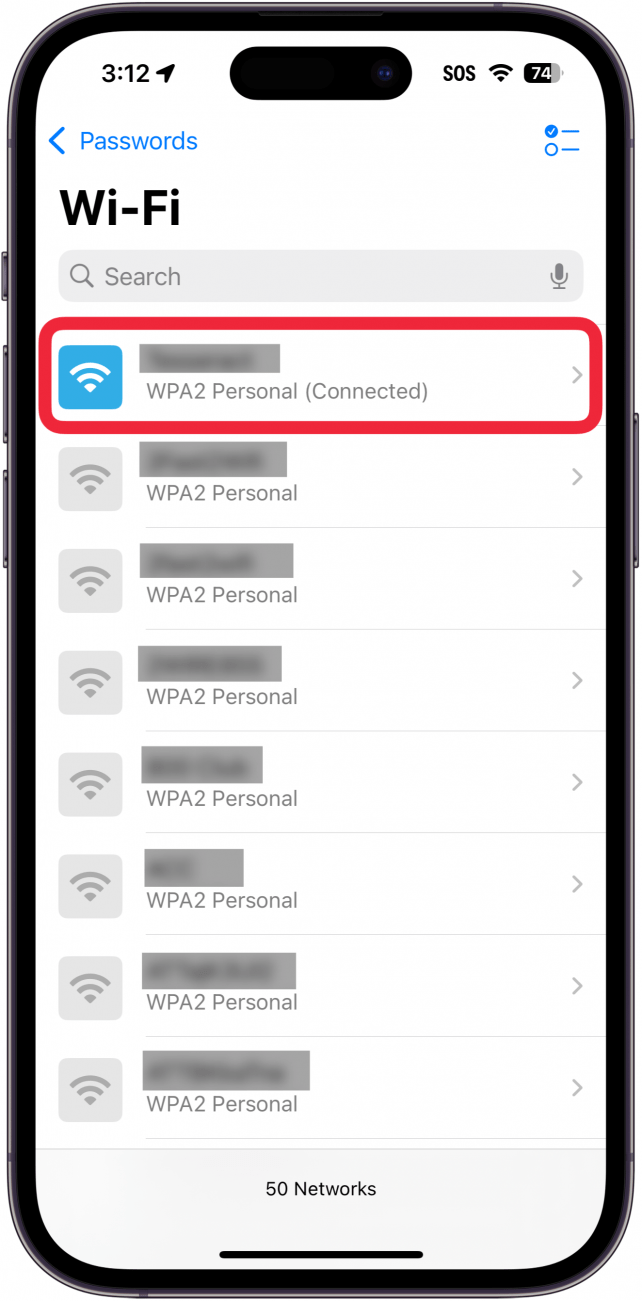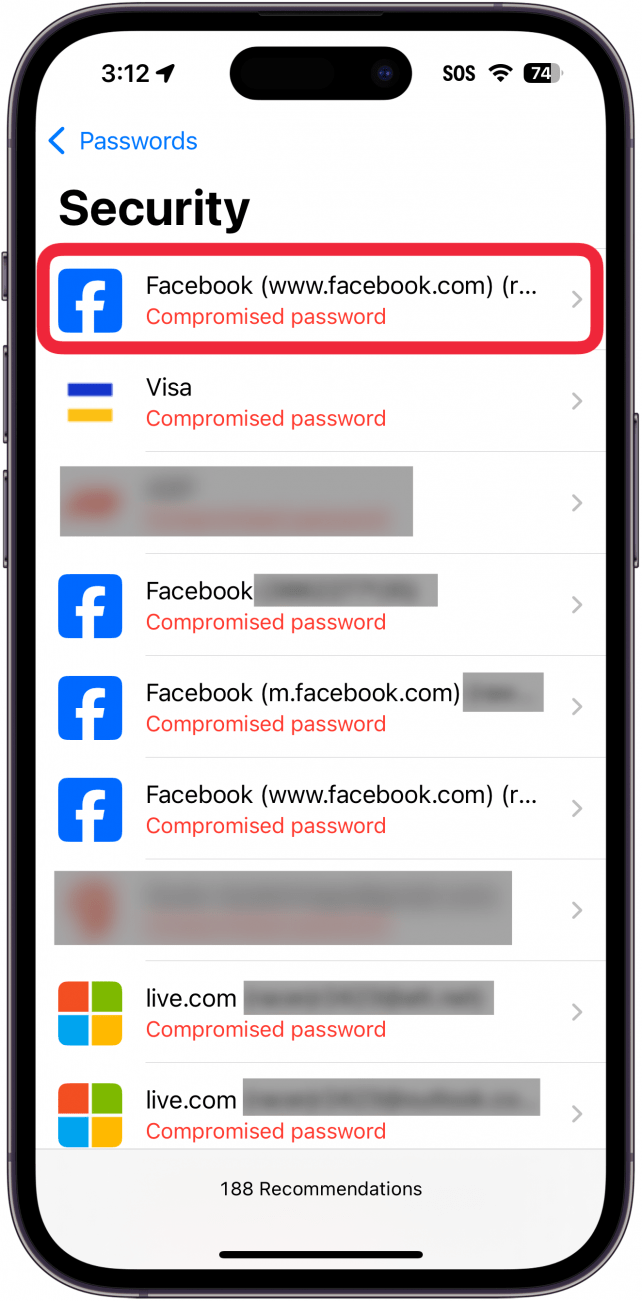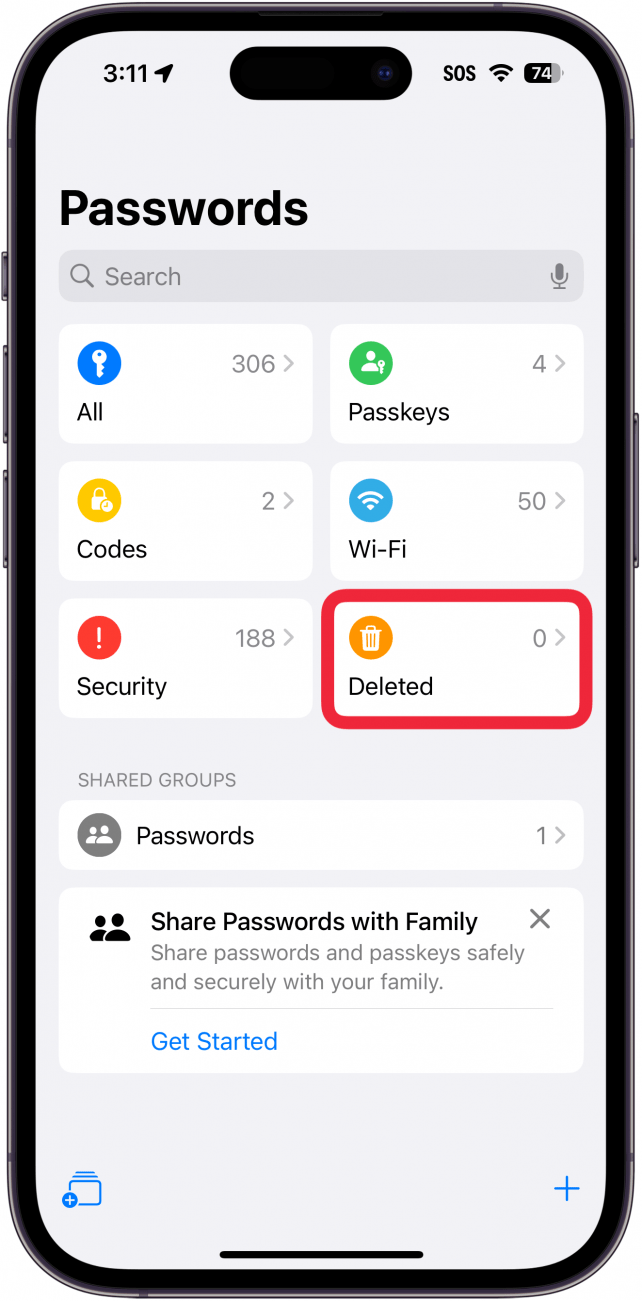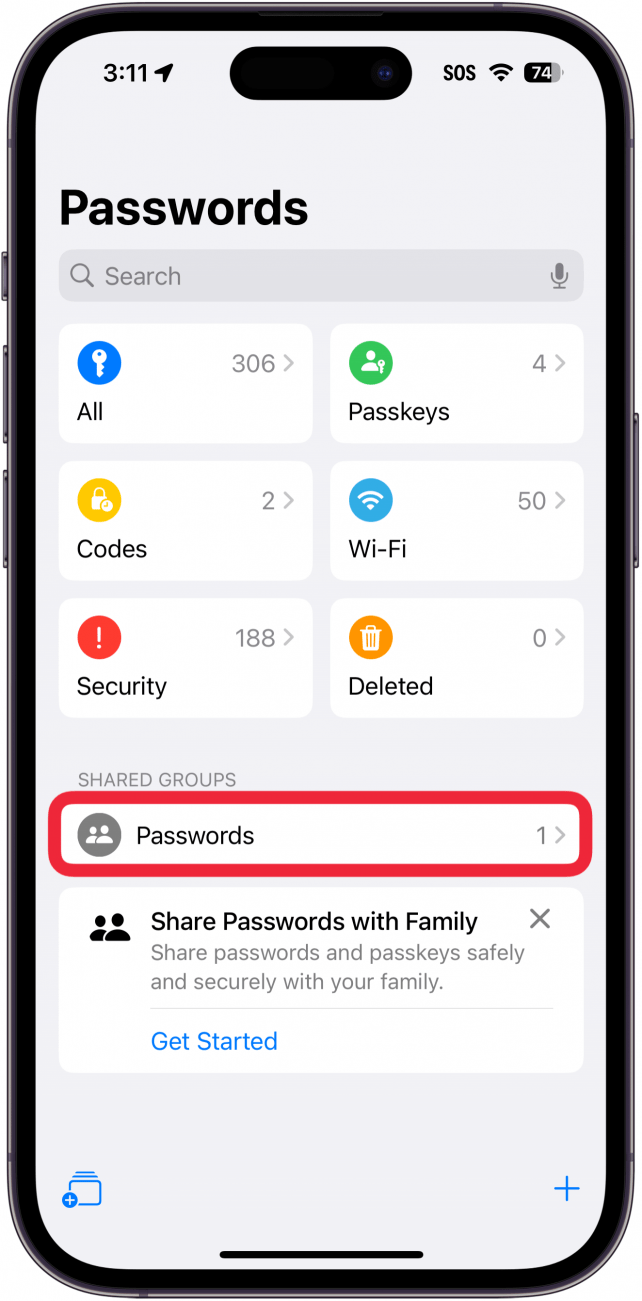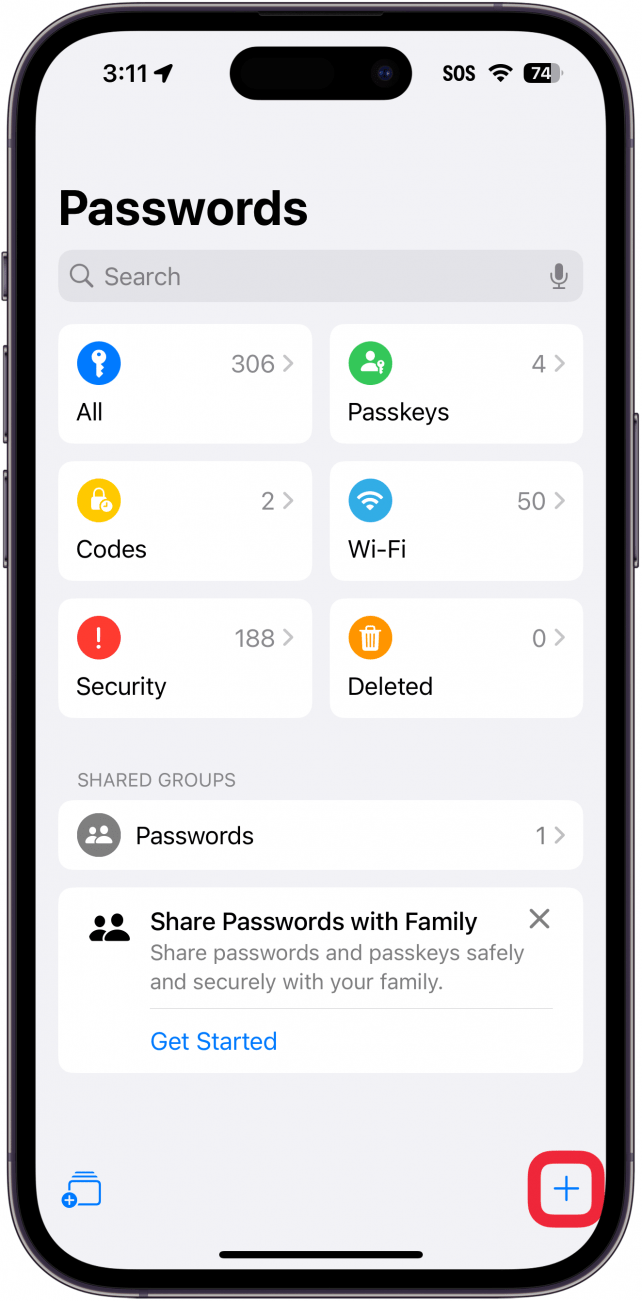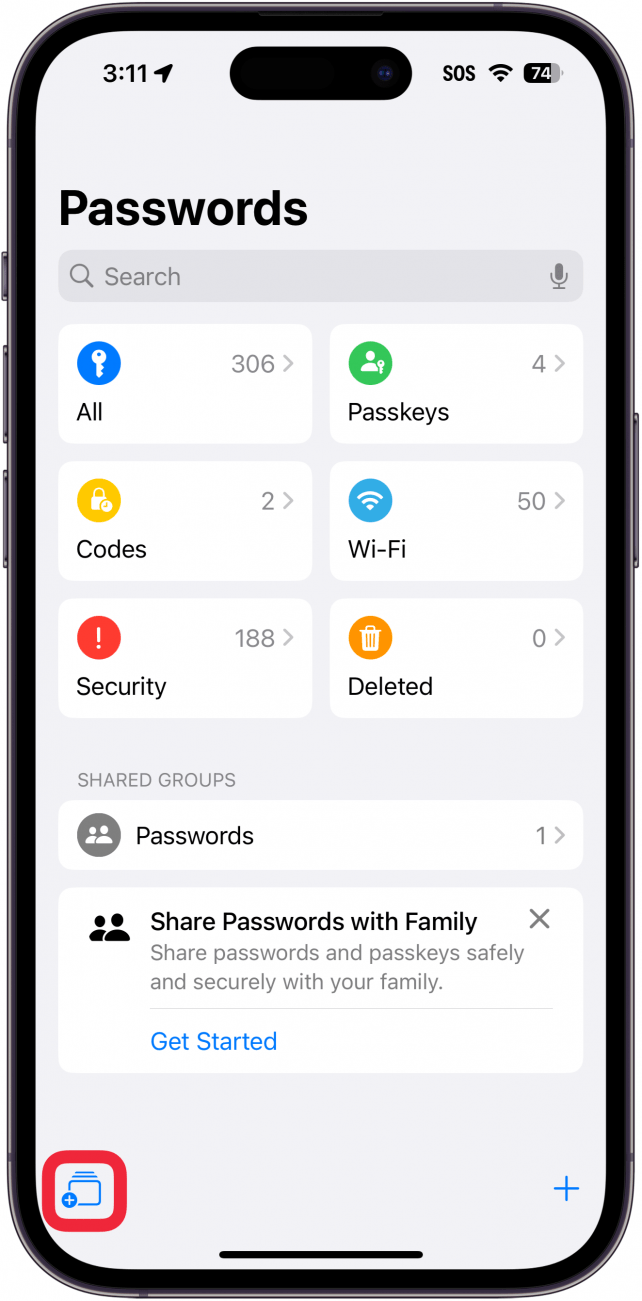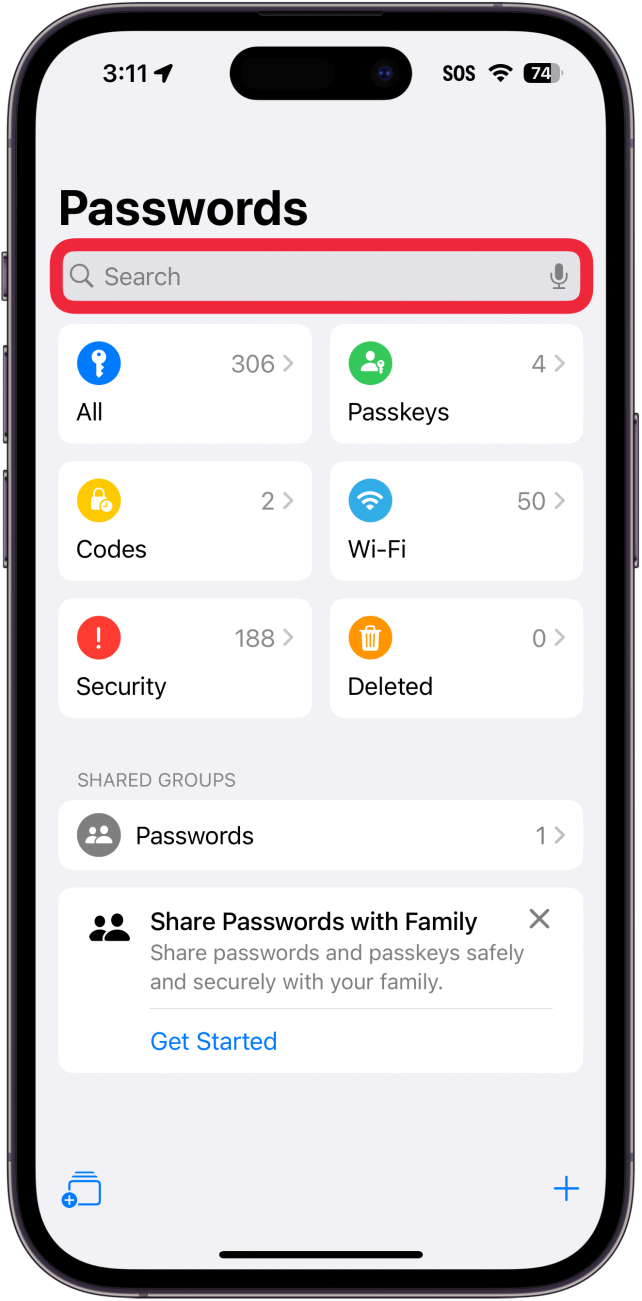Votre iPhone, votre iPad et votre Mac disposent désormais d’une application dédiée aux mots de passe. Auparavant, les mots de passe de votre iPhone étaient stockés dans le trousseau iCloud, auquel vous pouviez accéder depuis la section Mots de passe de Réglages. Découvrons ensemble la nouvelle application Mots de passe pour iPhone !
Pourquoi vous allez adorer cette astuce :
- Gardez tous vos mots de passe au même endroit, protégés par Face ID.
- Accédez facilement à vos mots de passe et codes MFA dès que vous en avez besoin.
Comment retrouver les mots de passe enregistrés sur l’iPhone
Configuration requise
Cette astuce fonctionne sur les iPhones fonctionnant sous iOS 18 ou une version ultérieure. Découvrez comment passer à la [dernière version d’iOS] (https://www.iphonelife.com/content/how-to-update-to-ios-11-iphone-ipad).
Où sont stockés les mots de passe de l’iPhone ? Dans les versions antérieures d’iOS, d’iPadOS et de macOS, vos mots de passe étaient stockés dans le trousseau iCloud. Vous pouviez accéder au trousseau iCloud en allant dans Réglages et en sélectionnant Mots de passe. Aujourd’hui, cette section a été séparée en une application dédiée, et de nouvelles fonctionnalités utiles ont été ajoutées pour faciliter l’utilisation des mots de passe enregistrés dans votre iPhone. Voici comment retrouver les mots de passe enregistrés sur votre iPhone :
 Découvrez les fonctions cachées de votre iPhoneObtenez une astuce quotidienne (avec des captures d’écran et des instructions claires) pour maîtriser votre iPhone en seulement une minute par jour.
Découvrez les fonctions cachées de votre iPhoneObtenez une astuce quotidienne (avec des captures d’écran et des instructions claires) pour maîtriser votre iPhone en seulement une minute par jour.
- Ouvrez l’application Mots de passe.

- Vous devrez utiliser Face ID pour vous authentifier.

- Si vous ouvrez l’application pour la première fois, vous verrez une série de cartes expliquant l’application. Appuyez sur Continuer.

- Si vous souhaitez utiliser les mots de passe pour remplir automatiquement les formulaires, appuyez sur Ouvrir les paramètres de remplissage automatique et de mots de passe. Cela vous permettra de sélectionner votre gestionnaire de mots de passe principal.

- L’application vous demandera d’activer les notifications. Tapez sur Continuer et sélectionnez Autoriser lorsque vous y êtes invité.

- Voici la nouvelle application Mots de passe. Pour commencer, appuyez sur Tous.

- Vous obtiendrez une liste de tous les mots de passe que vous avez enregistrés. Une icône d’exclamation rouge signifie qu’un mot de passe particulier a été trouvé dans une fuite de données. Une icône d’exclamation grise indique que vous utilisez le même mot de passe pour plusieurs comptes.

- Passons maintenant à Passkeys.

- Ici, vous pouvez gérer les comptes pour lesquels vous avez enregistré un [Passkey on your iPhone] (https://www.iphonelife.com/content/how-to-set-icloud-passkeys). Les Passkeys vous permettent de vous connecter à un compte sans mot de passe.

- Touchez maintenant Codes.

- Vous y trouverez vos codes d’authentification multifactorielle. Il s’agit de codes à 6 chiffres générés de manière aléatoire et utilisés pour s’authentifier lors de la connexion à un compte.

- Appuyez sur Wi-Fi.

- Votre iPhone, votre iPad et votre Mac disposent désormais d’une application dédiée aux mots de passe. Auparavant, les mots de passe de votre iPhone étaient stockés dans le trousseau iCloud, auquel vous pouviez accéder depuis la section Mots de passe de Réglages. Découvrons ensemble la nouvelle application Mots de passe pour iPhone !

- Pourquoi vous allez adorer cette astuce :

- Gardez tous vos mots de passe au même endroit, protégés par Face ID.

- Accédez facilement à vos mots de passe et codes MFA dès que vous en avez besoin.

- Comment retrouver les mots de passe enregistrés sur l’iPhone

- Configuration requise

- Cette astuce fonctionne sur les iPhones fonctionnant sous iOS 18 ou une version ultérieure. Découvrez comment passer à la [dernière version d’iOS] (https://www.iphonelife.com/content/how-to-update-to-ios-11-iphone-ipad).

- Où sont stockés les mots de passe de l’iPhone ? Dans les versions antérieures d’iOS, d’iPadOS et de macOS, vos mots de passe étaient stockés dans le trousseau iCloud. Vous pouviez accéder au trousseau iCloud en allant dans Réglages et en sélectionnant Mots de passe. Aujourd’hui, cette section a été séparée en une application dédiée, et de nouvelles fonctionnalités utiles ont été ajoutées pour faciliter l’utilisation des mots de passe enregistrés dans votre iPhone. Voici comment retrouver les mots de passe enregistrés sur votre iPhone :

- Découvrez les fonctions cachées de votre iPhoneObtenez une astuce quotidienne (avec des captures d’écran et des instructions claires) pour maîtriser votre iPhone en seulement une minute par jour.

Ouvrez l’application Mots de passe.
Vous devrez utiliser Face ID pour vous authentifier.
- Si vous ouvrez l’application pour la première fois, vous verrez une série de cartes expliquant l’application. Appuyez sur Continuer.
- Si vous souhaitez utiliser les mots de passe pour remplir automatiquement les formulaires, appuyez sur Ouvrir les paramètres de remplissage automatique et de mots de passe. Cela vous permettra de sélectionner votre gestionnaire de mots de passe principal.
- L’application vous demandera d’activer les notifications. Tapez sur Continuer et sélectionnez Autoriser lorsque vous y êtes invité.